Win10无法打开定位服务怎么办
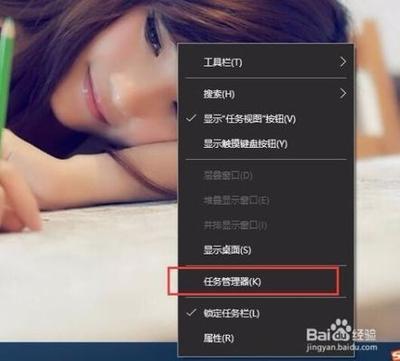
解决Win10无法打开定位服务的方法
如果您在使用Windows 10操作系统时遇到无法打开定位服务的问题,可以通过以下步骤尝试解决问题:
方法一:通过服务管理器设置GeolocationService服务
- 打开服务管理器:按Win+R打开运行,输入services.msc回车打开服务。
- 找到GeolocationService服务:在服务中找到名为GeolocationService的服务,双击打开其属性。
- 设置启动类型:在属性中将GeolocationService服务启动类型设置为手动,点击确定保存设置。
- 启动服务:回到服务窗口中,选中GeolocationService服务,点击左侧的启动,启动该服务。
- 检查定位服务状态:之后在设置–隐私–位置中可以看到定位服务的开启按钮已恢复可用状态,点击将其开启即可。
方法二:通过计算机管理设置GeolocationService服务
- 打开计算机管理:桌面右键此电脑,在打开的菜单项中,选择管理。
- 找到GeolocationService服务:计算机管理窗口中,点击左侧服务和应用程序下的服务;服务右侧,找到名为GeolocationService服务项,然后点击右键打开,在打开的菜单项中,选择属性。
- 设置启动类型:GeolocationService的属性(本地计算机)窗口,将启动类型设置为手动,并点确定。
- 启动服务:,再返回到服务右侧页面,找到GeolocationService服务,点击右键并选择启动即可。
通过上述方法,您可以尝试解决Win10系统中无法打开定位服务的问题。如果问题依然存在,可能需要进一步检查系统设置或其他相关服务。
本篇文章所含信息均从网络公开资源搜集整理,旨在为读者提供参考。尽管我们在编辑过程中力求信息的准确性和完整性,但无法对所有内容的时效性、真实性及全面性做出绝对保证。读者在阅读和使用这些信息时,应自行评估其适用性,并承担可能由此产生的风险。本网站/作者不对因信息使用不当或误解而造成的任何损失或损害承担责任。
